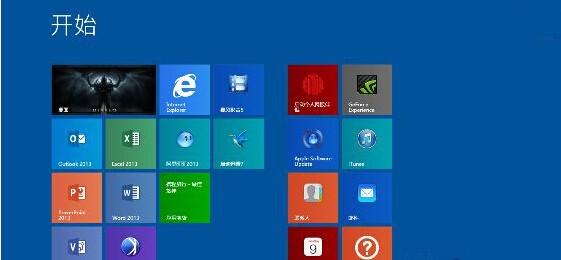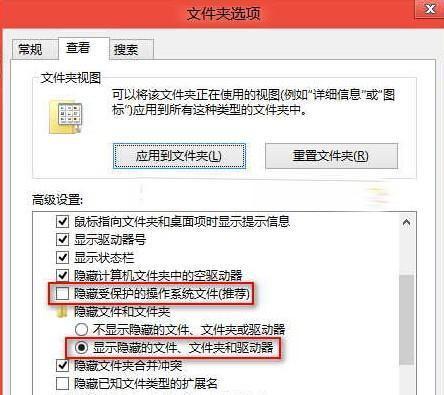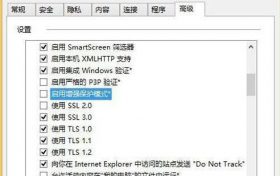win8系统下上网时怎么隐藏ip地址?现在网络上黑客盛行,要是长期将ip暴露话是存在一定危险性,万一被黑客利用了就很不好了,所以我们在win8系统下上网时怎么隐藏ip地址呢?下面,小编给大家分享win8系统下上网时怎么隐藏ip地址方法。
推荐:测试笔记U盘安装原版Win8系统教程
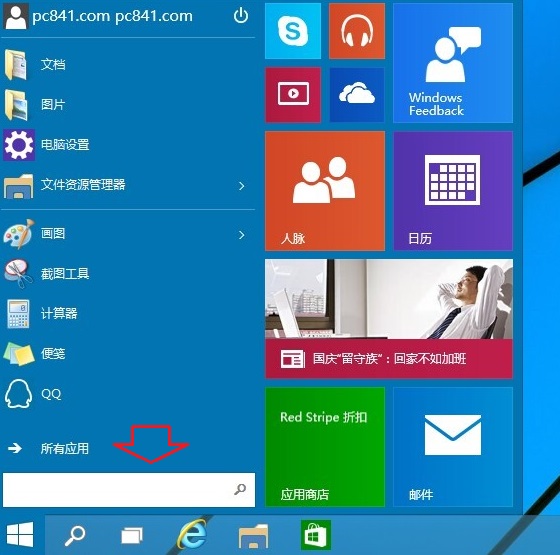
win8系统下上网时怎么隐藏ip地址
方法解析:我们可以通过打造一个代理服务器实现简单而又完美地隐藏IP地址,只要你有一台空闲电脑,比如办公室电脑,那么我们就可以把它打造成代理服务器,以后只要点击一下就可以轻松连上,这样就可以用办公室电脑IP上网了,这样无论是上qq还是上网页都是用这个ip了,就会方便快捷多了。
操作方法:
1、首先鼠标右键单击“网上邻居”选择“属性”,打开网络连接属性,然后点击窗口右侧中“网络任务”栏“创建一个新连接”选项;
2、在打开新建连接向导中点击“下一步”按钮,在 “网络连接属性”选择里,选择点击“设置高级连接”,继续“下一步”;
3、然后在接下来“高级连接选项”中选择“接受传入连接”选项,下一步,勾选“直接并行(LPT1)”项,点击“下一步”;
4、继续勾选允许虚拟专用连接”,之后下一步,创建允许连接用户权限,点击“添加”按钮,输入账号和密码,然后点击确定,下一步;
5、在“网络软件”中勾选需要用到协议,一般默认即可,接着“下一步”之后,服务器就这样搭建完成了。
6、接下来要设置代理服务器IP地址部分分配设置,属于右击“传入连接”选择“属性”;
7、然后单击网络选项卡,双击“Internet协议(TCP/IP)”项,在打开“传入TCP/IP属性”窗口中,选择“指定TCP /IP地址”选项,一般情况下我们设置为局域网IP段,例如192.168.0.1-192.168.1.255。
8、设置之后,我们获取到IP就是从192.168.0.1到192.168.0.255,起始第一个IP,192.168.0.1就会是代理服务器分配到我们电脑IP;
9、整个代理服务器配置和搭建就完成了。连接上服务器方法:选择“开始→控制面板→网络连接→创建一个新连接”,下一步,选择“连接到我工作场所网络”→“下一步”→“虚拟专用网络连接”,根据说明操作即可完成了。
以上就是win8系统下上网时怎么隐藏ip地址方法。获取实用知识分享请持续关注测试笔记。